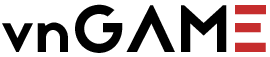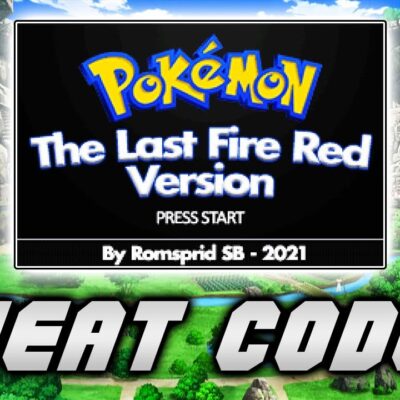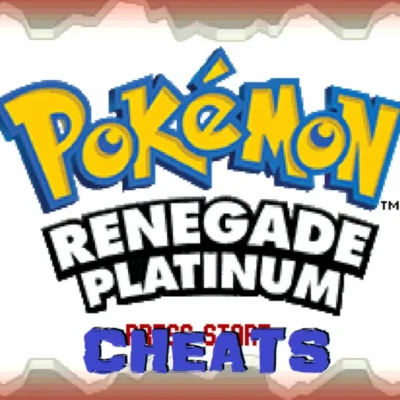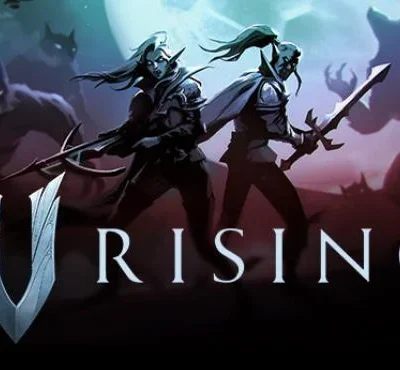Cách truy cập vào Steam khi bị chặn tại Việt Nam
Hiện nay, việc truy cập Steam tại Việt Nam có thể gặp khó khăn do một số nhà mạng chặn trang web này. Tuy nhiên, đừng lo lắng, bạn vẫn có thể truy cập Steam bằng một số cách sau:
DNS hay Domain Name System là một hệ thống phân giải tên miền đóng vai trò quan trọng giúp con người nói chuyện được với máy tính. Việc thay đổi DNS tự động trong Windows 10 thành một DNS thủ công có thể giúp bạn truy cập Internet nhanh hơn.
Đổi DNS trên Windows 10 trong phần Cài đặt
Windows 10 cung cấp cho người dùng một ứng dụng Setting giúp bạn dễ dàng thiết lập mọi thứ hơn so với việc dùng Control Panel truyền thống, tuy nhiên nhiều bạn do đã quen với cách cũ nên có thể chưa quen với cách cài đặt mới.
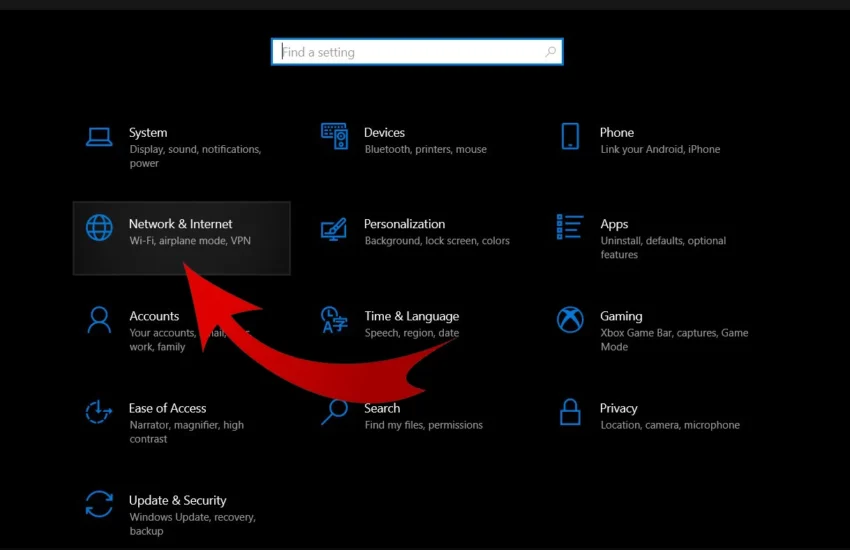
Bước 1: Đầu tiên bạn mở phần cài đặt (phím tắt Windows + I), hoặc vào Star menu, chọn biểu tượng cài đặt. Giao diện cài đặt như hình hiện ra, chọn Network & Internet.
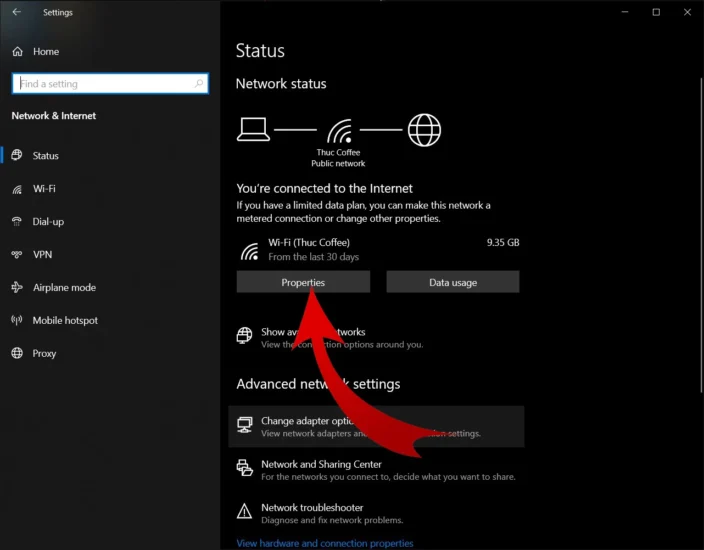
Bước 2: Tại đây, bạn sẽ thấy mạng Internet đang kết nối, có thể là Wi-Fi hoặc đường truyền mạng dây. Nhấp vào mục Properties của mạng đang kết nối.
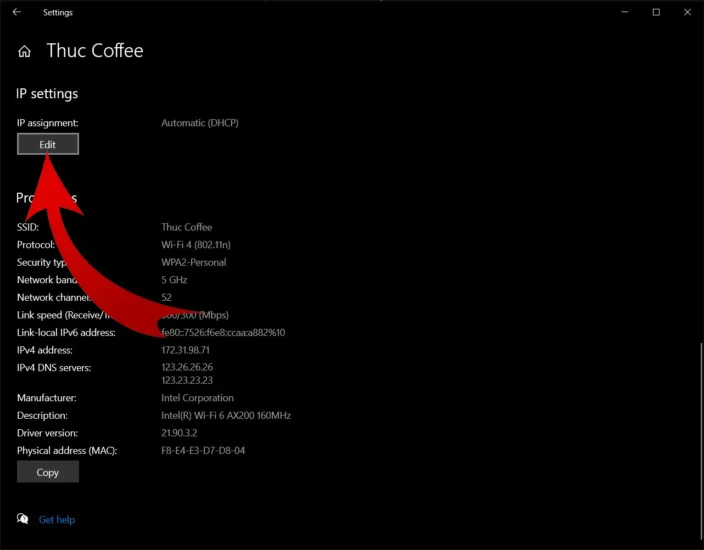
Bước 3: Thông tin chi tiết của đường truyền mạng bạn đang kết nối sẽ hiện ra. Kéo xuống cuối cho đến khi bạn thấy phần IP settings, nhấp vô Edit
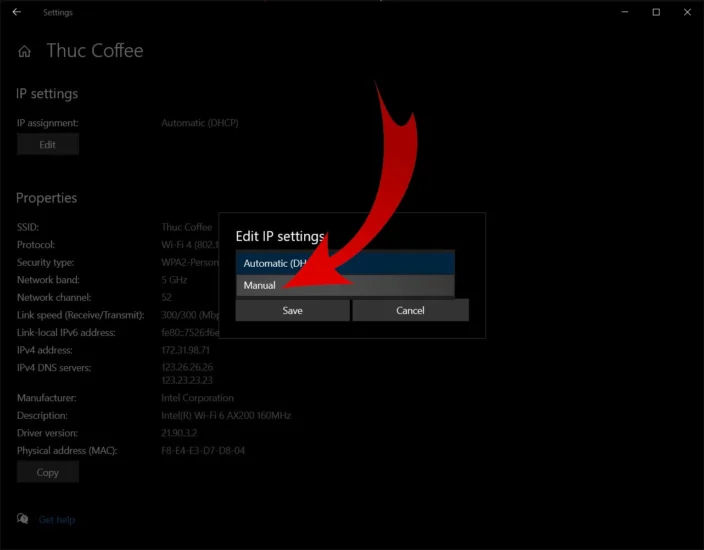
Bước 4: Mặc đinh là Automatic (tức tự động), bạn cần chuyển qua Manual (Thủ công) để đặt DNS thủ công cho máy tính.
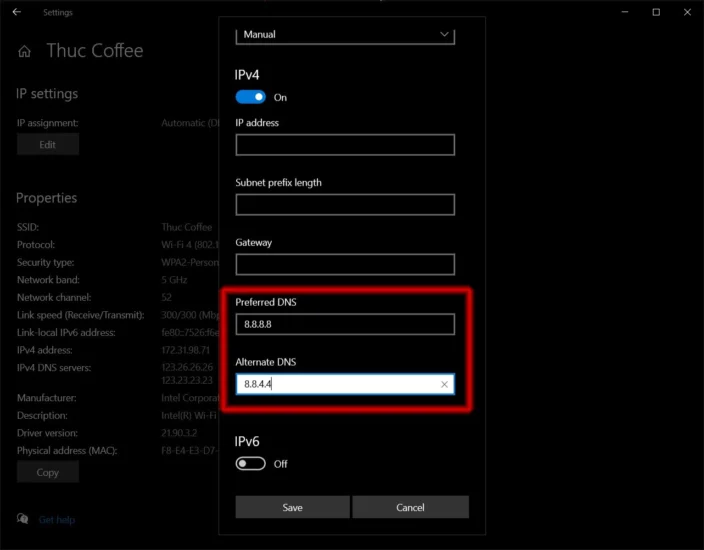
Bước 5: Sau khi bạn chuyển sang Manual, một cửa sổ hiện hiện cho phép bạn thay đổi DNS IPv4 và IPv6, bạn có thể thiết lập một trong hay hoặc cả hai. Như hình trên là DNS IPv4 của Google. Chi tiết hơn các dịch vụ cung cấp DNS các bạn xem thêm ở cuối bài viết.
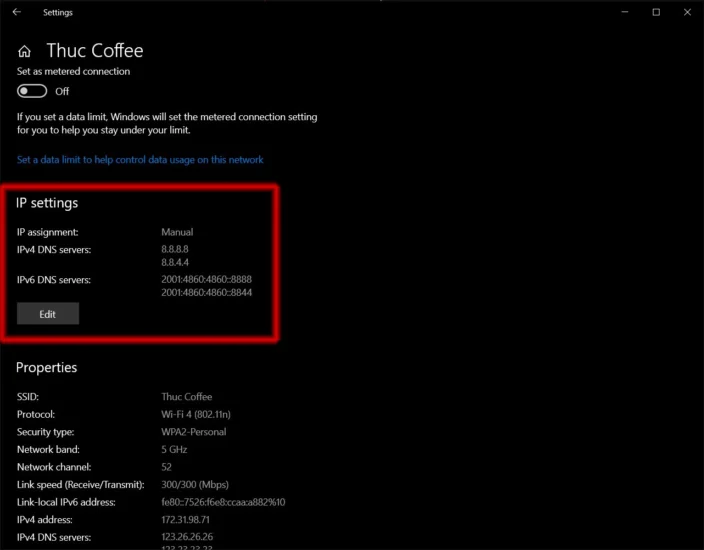
Đổi DNS trên Windows 10 trong Control Panel
Bên cạnh cách thay đổi DNS ở trên thì bạn cũng có thể sử dụng Control Panel để thay đổi DNS.
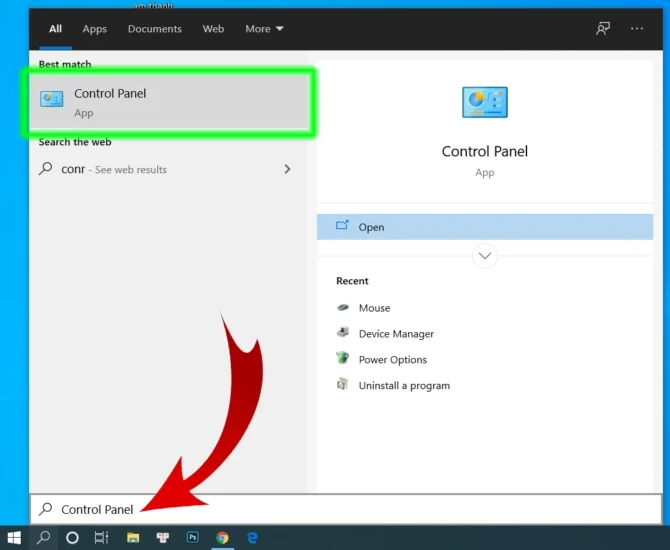
Bước 1: Đầu tiên bạn cần mở Control Panel. Có nhiều cách truy cập vào Control Panel trên Windows 10, đơn giản nhất là bạn nhập từ khóa Control Panel vào ô tìm kiếm của Windows (Phím tắt mở trình tìm kiếm: Windows + S).
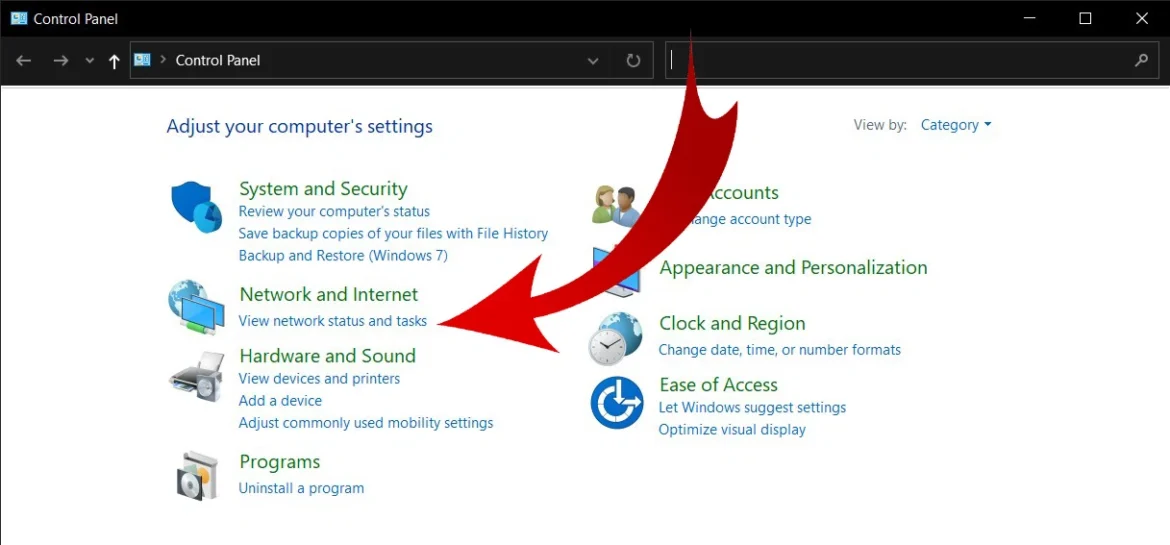
Bước 2: Sau khi đã mở được Control Panel bạn chọn View network status and tasks dưới phần Network and Internet
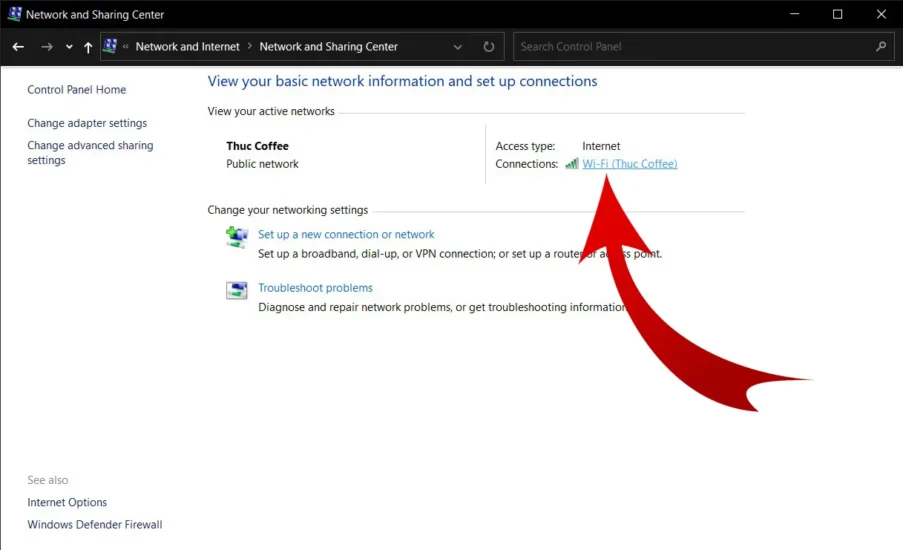
Tại đây bạn cũng sẽ thấy mạng Internet đang kết nối, nhấp vào đó để một cửa sổ mở lên.
Bước 3: Sau khi cửa sổ mở lên chọn Properties
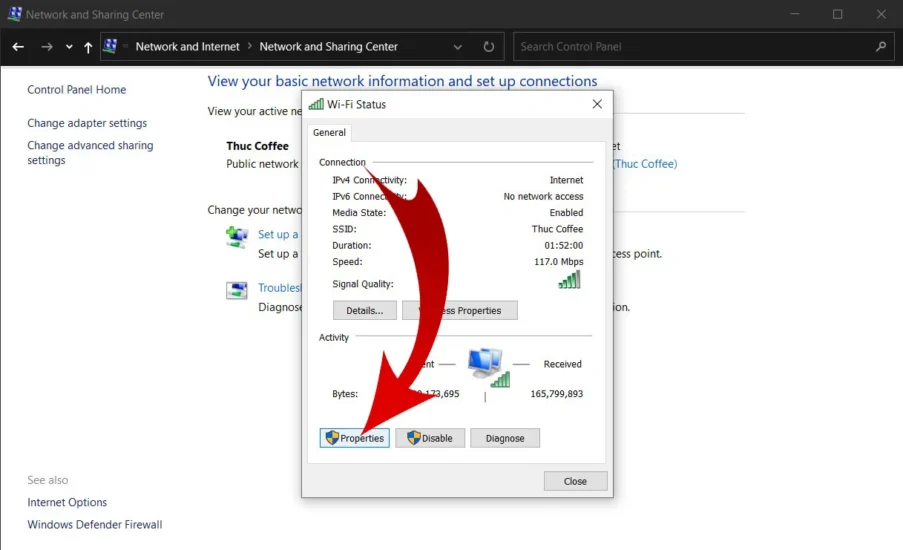
Bước 4: Tiếp tục một cửa sổ khác mở lên, bạn cũng sẽ thấy phần thiết lập cho IPv4 và IPv6, nhấp đúp vào một phần bạn muốn đổi, một cửa sổ khác lại mở lên như hình dưới.
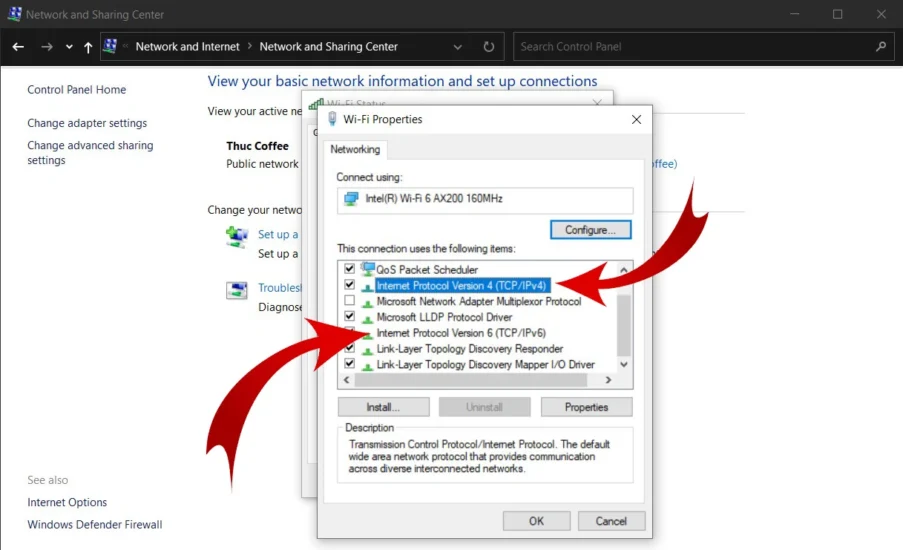
Bước 5: Bạn cần tick vào ô Use the following DNS server addresses để có thể nhập DNS vào hai ô Preferred DNS server và Alternate DNS server. Như trong hình là DNS IPv4 của Google.
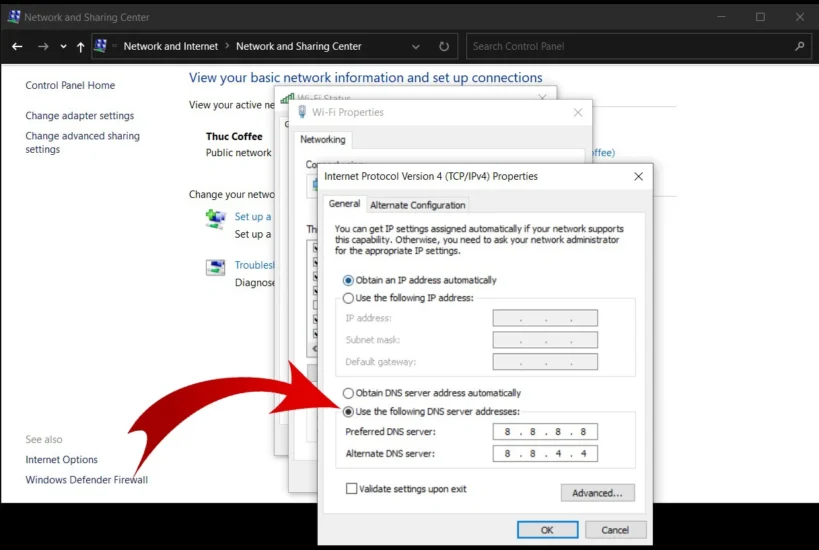
DNS Google:
Địa chỉ IPv4:
- 8.8.8.8
- 8.8.4.4
Địa chỉ IPv6:
- 2001:4860:4860::8888
- 2001:4860:4860::8844
DNS Cloudflare:
Địa chỉ IPv4:
- 1.1.1.1
- 1.0.0.1
Địa chỉ IPv6:
- 2606:4700:4700::1111
- 2606:4700:4700::1001
DNS OpenDNS
Địa chỉ IPv4:
- 208.67.222.222
- 208.67.220.220
Địa chỉ IPv6:
- 2620:119:35::35
- 2620:119:53::53
DNS Singapore:
- 165.21.83.88
- 165.21.100.88